Posso rimpicciolire un file PDF su Mac? I documenti PDF hanno ha guadagnato popolarità nel corso degli anni a causa della loro portabilità e il fatto che mantengono la loro formattazione nonostante la piattaforma sia utilizzato. Poiché questi file PDF conservano la loro formattazione, alcuni finiscono per essere abbastanza grande in dimensioni, quindi, rendendo il processo di condivisione abbastanza difficile. In questo articolo, vedremo come fare un PDF più piccolo su Mac, incluso l'ultimo macOS 11.
Come Rimpicciolire un file PDF su Mac
Il processo di rimpicciolimento di un file PDF su Mac comporta alcuni semplici passi come evidenziato qui sotto.
Passaggio 1. Scaricare PDFelement
Passaggio 2. Aprire il Documento PDF
Per fare ciò, apri PDFelement sul tuo Mac. Questa azione ti mostrerà dove vengono visualizzati i file PDF aperti in precedenza. Se il file che desideri aprire non è elencato tra i file già aperti, clicca sul pulsante Opzione "Apri File" in fondo alla pagina per dirigerti al file posizione di archiviazione in cui si trova il documento.

Passaggio 3. Rimpicciolire il file PDF su Mac
Una volta che il file PDF è aperto, clicca su "File" sulla barra dei menu per rivelare un menu a discesa. Nel menu a discesa, seleziona l'opzione "Save as Other" che rivelerà ulteriormente tre opzioni etichettate "Save as Flatten", "Optimized PDF" e "Archivable PDF (PDF/A-2b)". Seleziona "Optimized PDF" per poi procedere a selezionare il tipo di ottimizzazione desiderato.
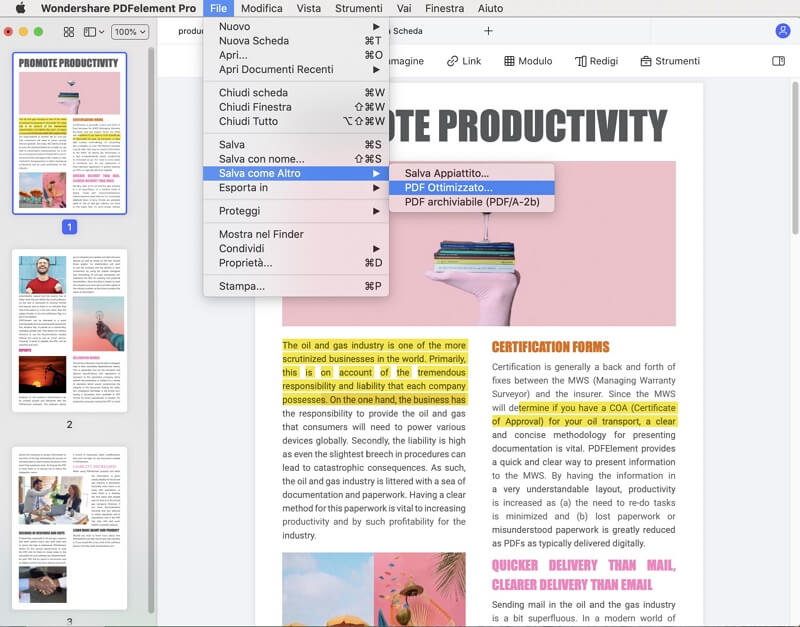
Nel menu che compare dopo aver cliccato su "Optimized PDF" sono disponibili varie opzioni di ottimizzazione. Queste opzioni possono essere selezionate trascinando il cursore. Trascinandolo su "Low", la dimensione del documento PDF verrà ridotta drasticamente quindi anche riducendo la sua qualità. Selezionando "Medium", la dimensione del documento sarà essere ancora ridotto, ma non così tanto da risultare in una perdita significativa di qualità. Selezionando "High" si ottimizza il documento quanto basta per non alterare affatto la sua qualità. La dimensione non sarà quindi ridotta di molto.
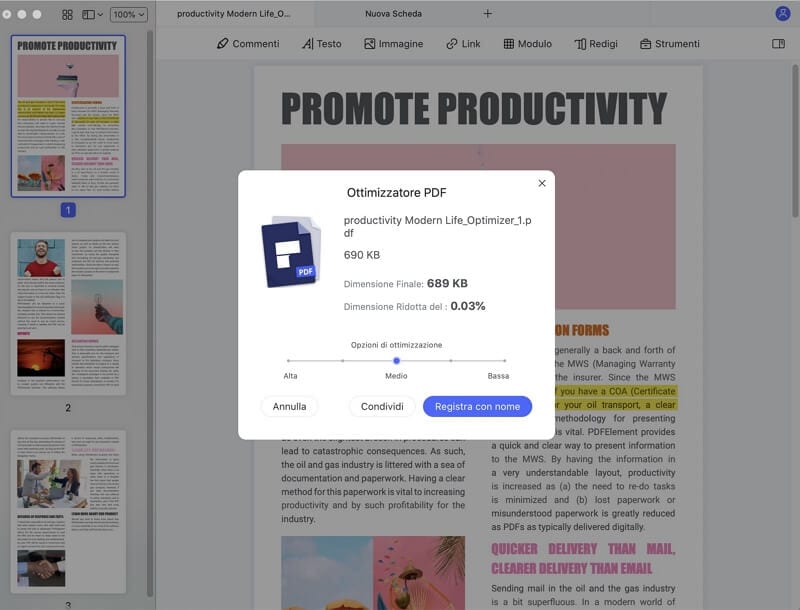
Utilizzando tutte queste opzioni di ottimizzazione, il viene visualizzata la dimensione originale del documento e la dimensione del documento atteso. Questo programma presenta anche le informazioni in termini di un rapporto tra il documento originale e il nuovo documento.
PDFelement è un'applicazione che è specificamente progettata per semplificare come gli utenti interagiscono con i file PDF. Lo fa incorporando vari funzioni che sono accessibili con un clic di un pulsante. Alcuni di questi le funzioni includono:
- Creare. Con questa funzione, gli utenti sono in grado di convertire documenti che sono in formati come Word a documenti PDF.
- Modificare. Con la funzione di modifica, gli utenti hanno la possibilità di apportare modifiche a un documento PDF direttamente senza doverlo convertire in un formato come Word.
- Convertire. Convert è una funzione che permette agli utenti di trasformare i documenti da PDF a qualsiasi formato di file di loro scelta. Questo può essere particolarmente utile quando hanno finito di modificare i documenti.
- Commentare. Questo strumento dà agli utenti la libertà di aggiungere commenti ai documenti per migliorare ulteriormente la comprensione dei lettori che potrebbero interagire con il suddetto documento.
- Revisionare. Questa è una funzione che permette agli autori di visualizzare le osservazioni di altri lettori che accedono ai loro documenti per imparare e apportare modifiche ove necessario.
- Creazione, modifica e raccolta di moduli. Con questo strumento, gli utenti sono in grado di creare moduli da zero, modificare il contenuto di questi moduli e analizzare i dati raccolti nei moduli per arrivare a un conclusione significativa.
- Password e permessi. Fornisce agli utenti il possibilità di crittografare i documenti PDF con password in modo da limitare la persone che possono accedere al contenuto dei documenti.
- Revisione delle informazioni. Quando gli utenti lavorano con informazioni sensibili, dà loro la possibilità di cancellare permanentemente dal documento PDF.
Consigli per Rimpicciolire un PDF su Mac
I file PDF sono ampiamente utilizzati oggi negli spazi di lavoro così come nell'archiviazione file personali. È quindi essenziale trovare il modo di rendere il I file PDF sono più piccoli per facilitare la loro trasmissione tramite Internet. Quando cercando questi modi di rendere i file pdf più piccoli, si dovrebbe essere sul fare attenzione ai seguenti fattori:
- Avere sempre un backup del file che state riducendo in dimensioni. Questo non può essere sottolineato abbastanza perché vi dà la pace della mente quando lavorando sul file che se dovesse essere danneggiato in qualsiasi modo si ha ancora un file a cui tornare.
- Quando si rende un file PDF più piccolo, si dovrebbe fare attenzione a non per restringere troppo le dimensioni poiché ciò influisce anche sulla qualità delle immagini nel file.
- Infine, per assicurare che i vostri file PDF siano di dimensioni abbastanza piccole, evitare di scannerizzare i documenti. Invece, potete convertirli elettronicamente salvandoli come file PDF. Questo li rende considerevolmente più piccoli di i documenti scannerizzati.
Cercando la migliore applicazione per rendere i file PDF più piccoli sul tuo PC Mac può essere un'impresa impegnativa. Con vari sviluppatori di software offrendo applicazioni con funzionalità quasi simili, distinguendo il migliore tra loro non è un compito facile. Tuttavia, PDFelement si distingue dal resto di queste applicazioni in quanto esegue tutte quelle funzioni pur essendo l'opzione più economica. Ha anche un sistema molto facile da usare interfaccia che lo rende facile da usare e capire.
 100% sicuro | Senza pubblicità |
100% sicuro | Senza pubblicità |
Salvatore Marin
staff Editor
0Commenti